Apple OS X Lion: Instalați acum mesaje gratuite Beta
Apple a surprins joi comunitatea tehnologicăcând a anunțat noua actualizare a OS X 10.8 Mountain Lion. De asemenea, compania a lansat versiunea Beta pentru mesaje gratuite. Aceasta va fi una dintre noile aplicații incluse în OS X Mountain Lion. Dacă sunteți un adoptator timpuriu, iată cum să începeți să-l utilizați acum.
Notă: Rețineți că acesta este un software beta, așa că dacă îl instalați, așteptați-vă unele erori.
În primul rând, asigurați-vă că executați cea mai recentă versiune de OS X Lion - 10.7.3. Mesajele nu se vor instala dacă nu aveți cea mai recentă versiune instalată.

Urmează descărcați gratuit Beta de mesaje.
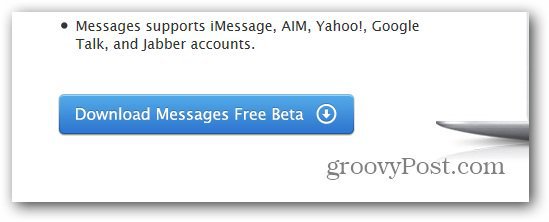
După ce ați descărcat versiunea beta a mesajelor, treceți cu programul de instalare. Mesajele necesită o repornire a Mac-ului dvs. pentru a finaliza instalarea.
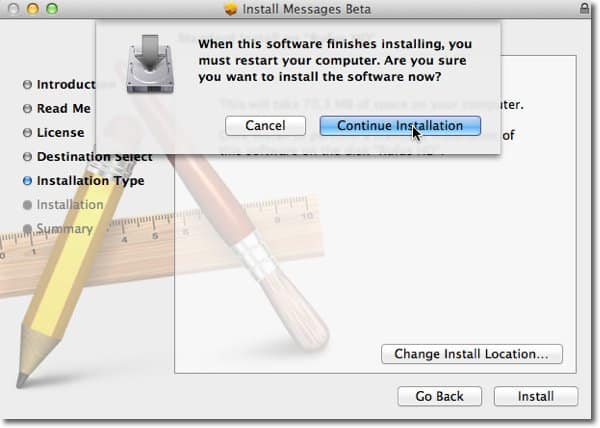
După repornire, veți găsi pictograma în doc. Observați pictograma Mesaje arată diferit de predecesorul său.
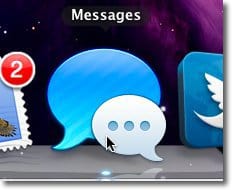
Lansați beta Mesaje și introduceți ID-ul Apple și parola. Faceți clic pe Conectare.
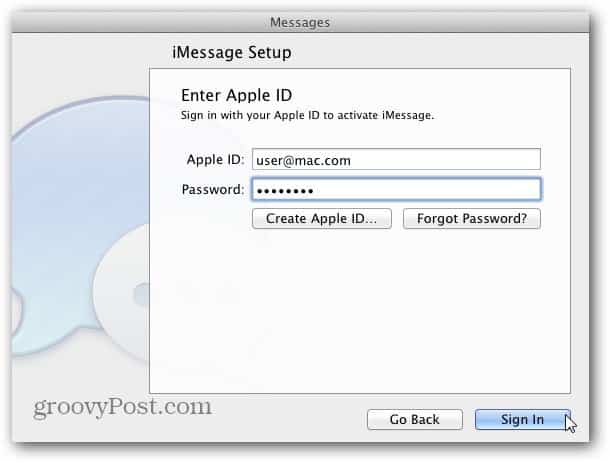
Apoi alegeți adresele de e-mail pe care doriți să le utilizați cu iMessages. Vezi articolul meu despre cum poți crea cea mai bună configurare pentru iMessages pe Apple iOS 5.
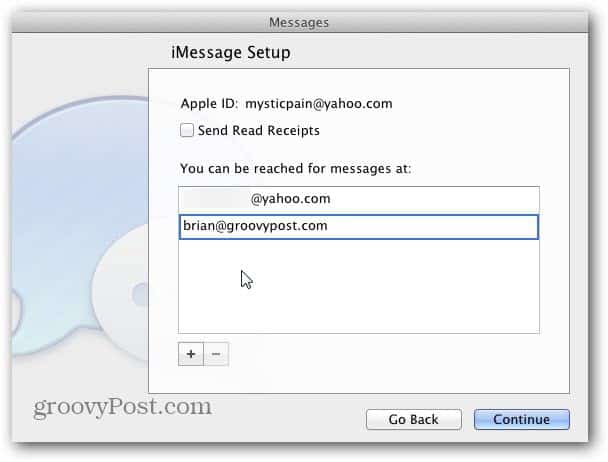
Dacă configurați o nouă adresă de e-mail care nu a fost utilizată cu iMessages, va fi trimisă o verificare prin e-mail. Faceți clic pe OK.
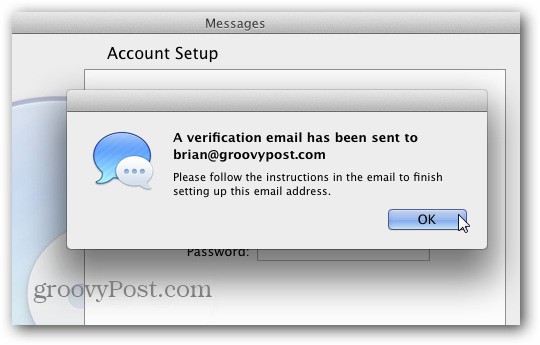
Înainte Alegeți ce client de chat doriți să configurați mai întâi. Mesajele acceptă AIM, Google Talk, Jabber și Yahoo.
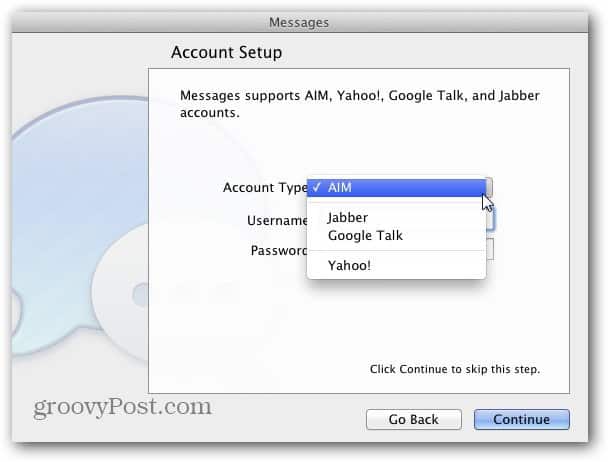
După ce ați selectat contul, introduceți numele de utilizator și parola și faceți clic pe Continuare.
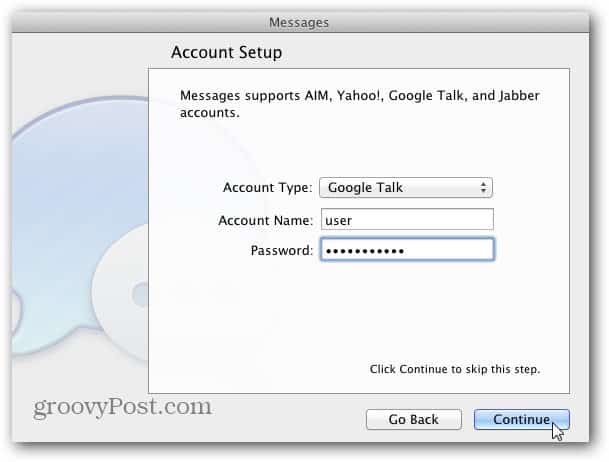
Acum sunteți gata să folosiți mesaje. Faceți clic pe Terminat.
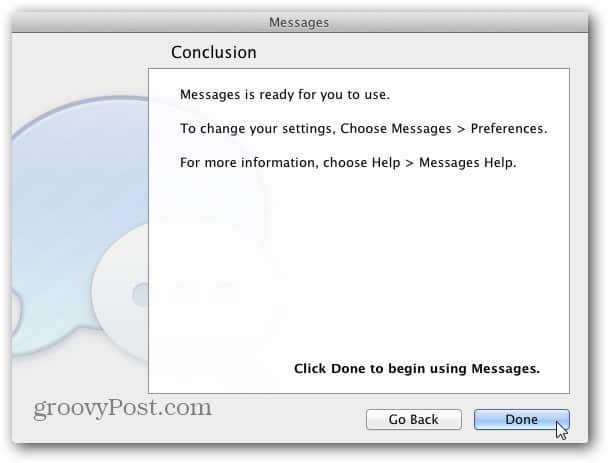
Dacă nu puteți vedea lista de amici sau fereastra Mesaje, faceți clic pe Fereastră în bara de meniu și selectați de acolo fiecare fereastră.
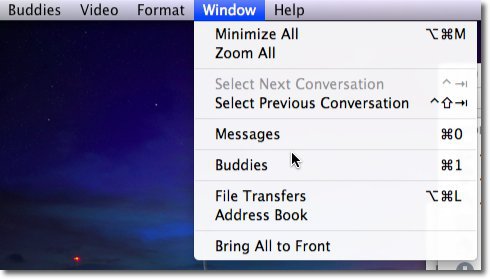
Pentru a începe o conversație, deschideți fereastra Mesaje și începeți să tastați un nume în câmpul To. Mesajele vor căuta automat prin contactele dvs. Alegeți contactul dorit.
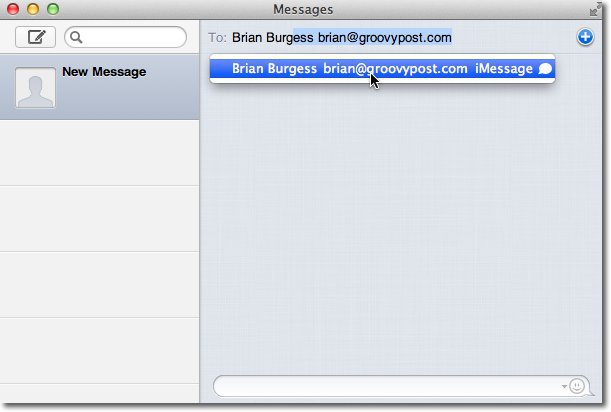
Veți observa, de asemenea, că lista dvs. de amici apare în continuare la fel ca în iChat. Faceți dublu clic pe un contact de acolo pentru a discuta cu ei în Mesaje.

Am găsit imediat că alerta sună enervantă. Ajustați-le accesând Mesaje >> Preferințe >> Alerte.
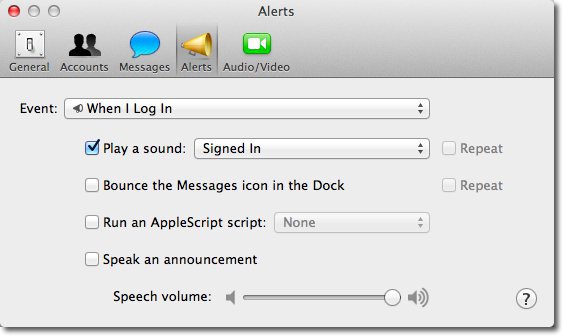
Aici puteți personaliza ce sunete vor reda și când. Faceți clic pe meniul derulant de lângă Eveniment pentru a modifica alertele pentru fiecare eveniment.
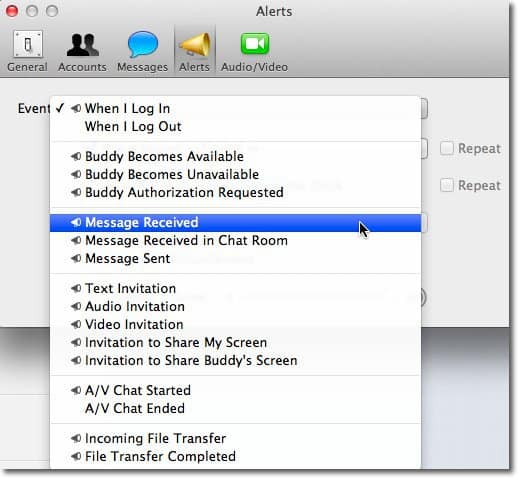
Dezactivați sunetele într-o conversație, accesând Vizualizarea și debifați Utilizarea alertelor în această conversație din bara de meniu.
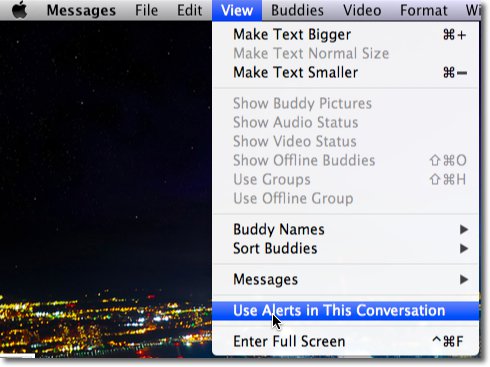
Acum sunteți cu toții pregătiți să utilizați noua caracteristică Mesaje, una dintre numeroasele funcții excelente din drum în Mountain Lion. Vom avea mai multe mesaje pentru dvs. atunci când versiunea finală este disponibilă. Bucurați-vă.
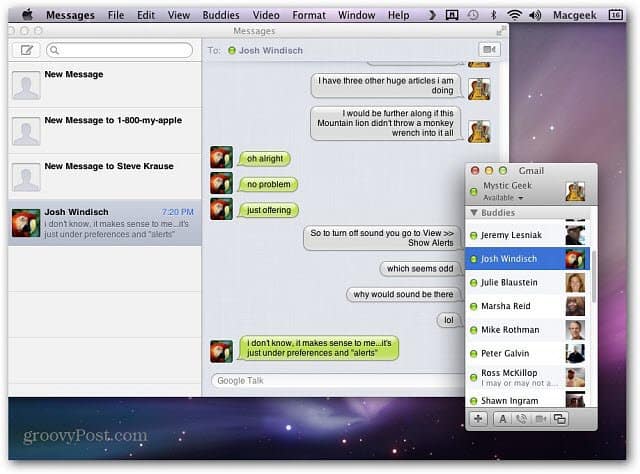










Lasa un comentariu